win10系统用远程工具控制别人电脑软件的方法
上班族由于工作需要经常会使用远程功能,即使有突发状况,不在电脑旁边也可以轻松操作电脑。网上有很多远程工具,很多新手用户不知道怎么操作?其中有一个iis7远程连接管理,可以能帮你完成剩下的工作。下面一起看下win10系统用远程工具控制别人电脑软件的方法。
具体方法如下:
1、下载程序,解压,打开远程桌面管理.exe 主界面如下:

2、在excel表格里面整理好自己的服务器信息,一列一个数据。
①到期时间格式为 xxxx年/月/日
②状态这列为空,不用填写,程序会自动检测状态。

3、 整理好格式后,复制,将其粘贴到新建的TXT里面,保存好。如图2:
①每个信息之间用英文逗号“,”分割开
②数据表格可以保存备份,当你电脑清理或是其他原因导致数据不在时,可以方便你再次一键导入数据,无需重新整理。

4. 点击程序左上角,导入 选择刚才的TXT。导入成功后;

5、然后,想远程哪台机器,就鼠标双击哪台就可以了。全选打开就是全部的机器;
6、点击检测按钮 程序会自动显示某台机器,是否是可登录状态;
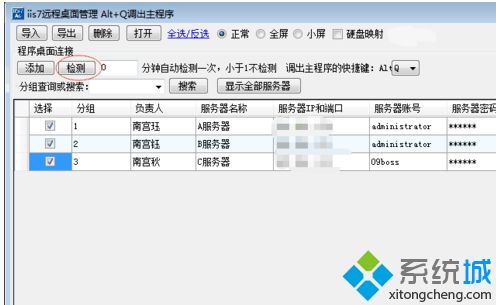
7、修改信息,可在导入的txt里面修改,修改后,需删除之前导入的全部信息,重新导入。也可将鼠标放在要修改的地方,单击,直接修改就可以
8、删除,直接选想要删除的机器,然后,点击程序上方的删除按钮,就可删除。
上述讲解就是win10系统用远程工具控制别人电脑软件的方法,是不是很实用,感兴趣的用户可以一起来试试。
相关教程:远程控制局域网电脑我告诉你msdn版权声明:以上内容作者已申请原创保护,未经允许不得转载,侵权必究!授权事宜、对本内容有异议或投诉,敬请联系网站管理员,我们将尽快回复您,谢谢合作!










